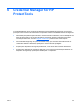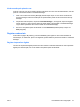ProtectTools (select models only) - Windows Vista
Bloquear o computador
Esta funcionalidade está disponível se iniciar a sessão no Windows utilizando o Credential Manager.
Para proteger o computador quando estiver afastado do posto de trabalho, utilize a funcionalidade Lock
Workstation (Bloquear estação de trabalho). Isto impede que utilizadores não autorizados acedam ao
seu computador. O computador só pode ser desbloqueado por si e por membros do grupo de
administradores do computador.
Nota Esta opção só está disponível se a solicitação clássica de início de sessão do Credential
Manager estiver activada. Consulte “
Exemplo 1—Utilizar a página “Advanced
Settings” (Definições avançadas) para permitir o início de sessão no Windows a partir do
Credential Manager.”
Para aumentar a segurança, pode configurar a funcionalidade Lock Workstation para solicitar
um smart card, leitor biométrico ou token para desbloquear o computador. Para obter mais
informações, consulte “
Configurar definições do Credential Manager”, posteriormente neste
capítulo.
Para bloquear o computador:
1. Seleccione Iniciar > Todos os programas > HP ProtectTools Security Manager.
2. No painel da esquerda, clique em Credential Manager.
3. No painel da direita, clique em Lock Workstation (Bloquear estação de trabalho). É apresentado
o ecrã de início de sessão do Windows. Tem de utilizar uma palavra-passe do Windows ou o
Credential Manager Logon Wizard para desbloquear o computador.
Utilizar o Início de Sessão do Windows
Pode utilizar o Credential Manager para iniciar sessão no Windows num computador local ou num
domínio de rede. Quando inicia sessão no Credential Manager pela primeira vez, o sistema adiciona
automaticamente a sua conta de utilizador local do Windows como conta do serviço de início de sessão
do Windows.
Iniciar sessão no Windows com o Credential Manager
Pode utilizar o Credential Manager para iniciar sessão numa rede ou conta local do Windows.
1. Se tiver registado as suas impressões digitais para iniciar sessão no Windows, passe o dedo pelo
leitor para iniciar a sessão.
2. Se não tiver registado as suas impressões digitais para iniciar sessão no Windows, clique no ícone
do teclado no canto superior esquerdo do ecrã, ao lado do ícone das impressões digitais. É
apresentado o Credential Manager Logon Wizard (Assistente de início de sessão do Credential
Manager).
3. Clique na seta User name (Nome de utilizador) e clique no seu nome.
4. Escreva a sua palavra-passe na caixa Password (Palavra-passe) e clique em Next (Seguinte).
PTPT Tarefas gerais 53